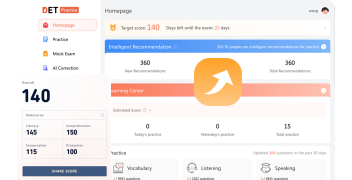Perché il test di inglese di Duolingo non ha accesso alla fotocamera e al microfono?
Molti candidati incontrano il problema di 'il test non può accedere alla fotocamera e al microfono' durante il test Duolingo. Cosa dovresti fare in questa situazione? Questo post del blog spiega le soluzioni per l'accesso a fotocamera e microfono su sistemi Windows e Mac.
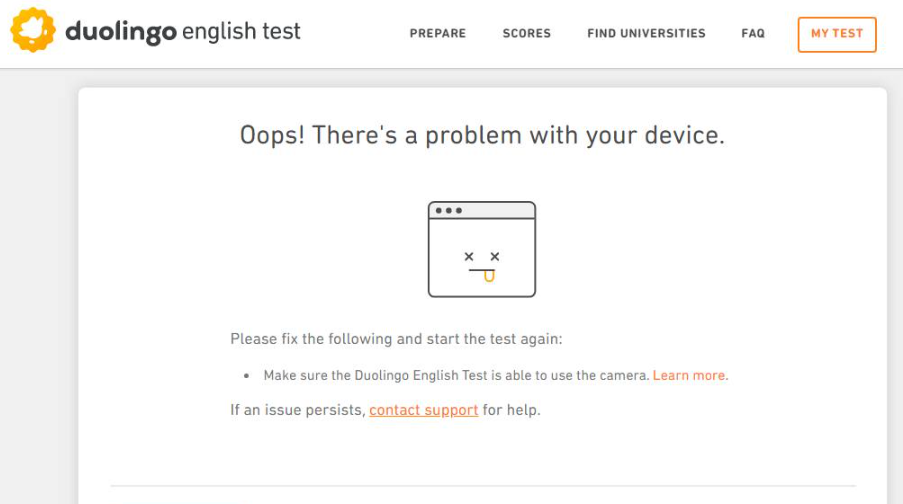
Nel Duolingo English Test, Come fai a configurare il sistema Windows?
Per assicurarsi che l'applicazione desktop Duolingo English Test possa accedere correttamente alla tua fotocamera e al tuo microfono, segui attentamente questi passaggi:
1.Inizia navigando su Start di Windows, poi seleziona Impostazioni. Da lì, vai su Privacy e scegli Fotocamera (o Microfono).
2.Scorri verso il basso fino a trovare l'opzione etichettata 'Consenti alle app desktop di accedere alla fotocamera (o al microfono)'.
3.Assicurati di accendere l'interruttore a levetta per abilitare l'accesso alle applicazioni desktop.
4.Successivamente, apri il tuo browser web. Se stai utilizzando Edge, vai su Impostazioni e trova 'Cookie e autorizzazioni del sito'. Conferma che le autorizzazioni per la fotocamera e il microfono siano abilitate per tutti i siti web.
5. Dopodiché, torna all'inizio della pagina delle impostazioni e clicca su 'Gestisci ed elimina cookie e dati del sito'. Qui, dovresti aggiungere il sito web del Duolingo English Test nella sezione 'Consenti'.
6. Infine, riavvia il computer per garantire che tutte le modifiche abbiano effetto, permettendoti di iniziare l'esame senza alcun problema.
Come fai a impostare il sistema macOS in DET?
1.Seleziona il menu Apple > 'Preferenze di Sistema', poi fai clic su 'Sicurezza e Privacy', e vai su 'Privacy'.
2.Fai clic sull'icona del lucchetto nell'angolo in basso a sinistra per sbloccarlo, consentendoti di modificare le impostazioni.
3.Fai clic su 'Fotocamera' nella barra laterale sinistra e seleziona la casella accanto all'applicazione Duolingo English Test per consentire l'accesso alla fotocamera.
4. Clicca su 'Microfono' nella barra laterale sinistra e seleziona la casella accanto all'applicazione Duolingo English Test per consentire l'accesso al microfono.
In sintesi, assicurati che la tua attrezzatura sia correttamente configurata prima dell'esame. Una connessione internet instabile può causare problemi di accesso, che possono comportare punteggi non verificati. Se riscontri ripetuti fallimenti di verifica a causa di problemi di accesso alla fotocamera e al microfono durante l'esame, contatta tempestivamente l'assistenza clienti ufficiale.
Siti web correlati:
(Un sito web per un corso di pratica del Duolingo English Test e strategie di risoluzione delle domande.)
lDET Pratica - Supera il Duolingo English Test
(Un sito web per risorse di pratica delle domande del Duolingo English Test e materiali per esami simulati.)